você quer saber como gravar uma canção em casa a formas mais simples? Vamos oferecer-lhe os métodos mais convenientes neste post, Continue lendo para obter mais informações sobre como gravar voz sobre música agora.
para todos que amam música, cantar uma música junto com a música de fundo é realmente um prazer. Às vezes você pode querer gravar seus vocais e manter a gravação como uma lembrança, mas como você pode fazer isso? Se você é um cantor profissional, você deve saber que um microfone e um gravador de Voz são necessários e mestre utilizando-os.
esta postagem apresentará algum software de gravação de voz competente e mostrará como gravar voz sobre música. Se você é um cantor amador que precisa saber mais sobre como gravar uma música em casa, continue lendo este post.
como gravar voz Sobre Música no Windows
quando você deseja gravar uma música sozinho no Windows, Primeiro você precisa encontrar uma faixa de apoio adequada e, em seguida, você deve obter um gravador de voz que possa capturar sua voz e misturá-la com a música de fundo. Dois dos gravadores mais versáteis serão mencionados nesta parte: EaseUS RecExperts para Windows e Audacity.
como gravar vocais com EaseUS RecExperts Para Windows
EaseUS RecExperts pode ser considerado o software de gravação de voz mais apropriado para um novato completo na gravação de músicas. Em primeiro lugar, sua interface principal é simples e fácil de usar. Você pode facilmente encontrar a função que você precisa nos seguintes 4 modos, incluindo” Tela cheia”,” Região”,” Áudio “e” Webcam.”
como o nome indica, você deve escolher o botão” Áudio ” para gravar áudio no Windows 10/8.1/7. Este modo oferece muitas opções da fonte de áudio que você grava. Por exemplo, você pode reproduzir música de fundo como o som do sistema e cantar uma música usando um microfone. Você pode gravar todos esses áudios simultaneamente e exportar a gravação como uma música perfeita.
Características Principais:
- Gravar áudio do YouTube, Facebook e outras plataformas
- Exportar a gravação em mais de 10 formatos de
- Suporte de partida, de parada, e dividir os arquivos gravados automaticamente
- Editar clipes de áudio e vídeo com o built-in ferramenta de edição
- Configurar as definições de gravação para ajustar a qualidade dos arquivos de saída
baixá-lo e ter uma tentativa. Você pode gravar as melhores músicas com sua ajuda.
como gravar sua voz no Windows 10/8.1/7:
Etapa 1. Inicie este software e selecione “Áudio” nos quatro modos.

Passo 2. Escolha o ícone do Alto-Falante no canto inferior esquerdo e clique em “Microfone e som do sistema”.
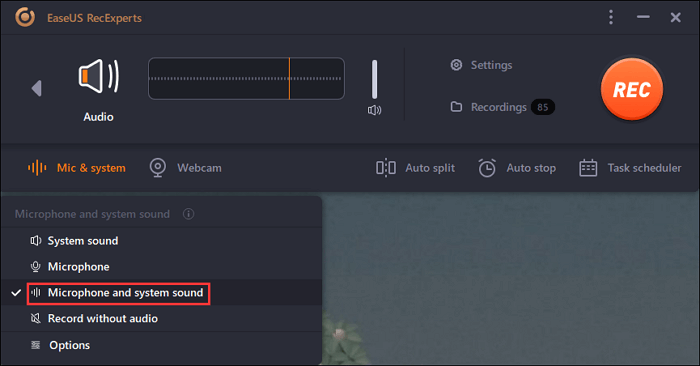
se houver mais de um microfone, clique em “opções” para selecionar o dispositivo de microfone desejado.
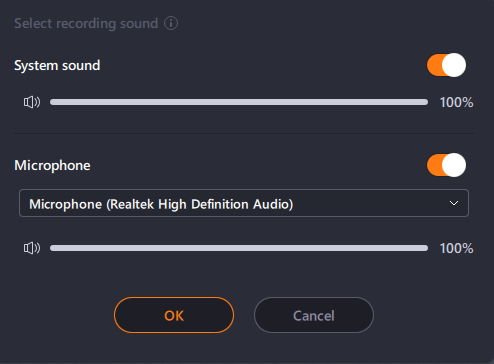
Etapa 3. Quando as configurações estiverem concluídas, clique no botão laranja ” REC ” para capturar simultaneamente o áudio e o microfone do sistema. Quando terminar a gravação, clique no botão vermelho “parar” para parar a gravação.
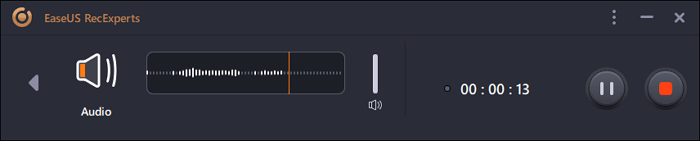
Passo 4. O áudio capturado será salvo no seu computador e você poderá encontrá-lo nas “gravações”. Clique com o botão direito do mouse no arquivo se quiser editá-lo ou renomeá-lo.
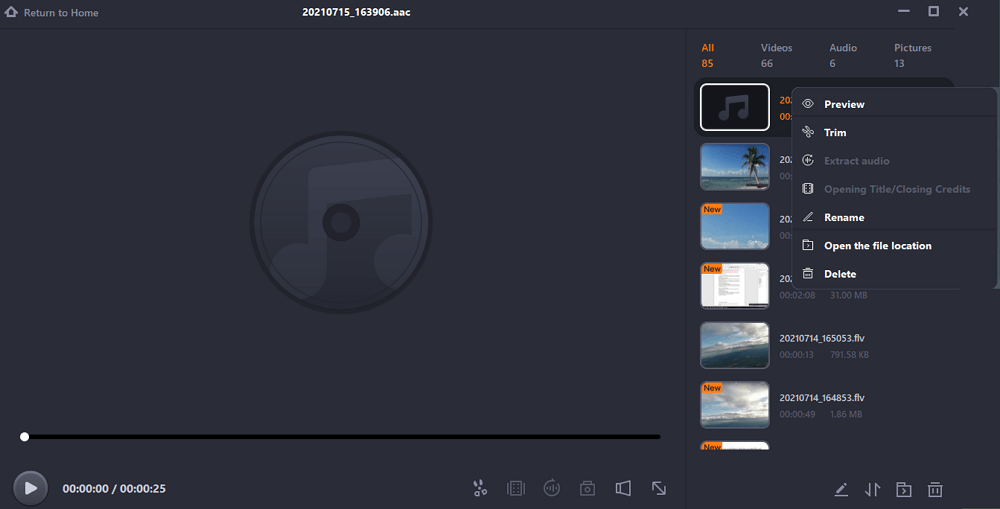
como gravar vocais no Audacity
o Audacity é um dos programas de áudio mais famosos que permitem gravar e editar áudio. Este software livre é de código aberto e multiplataforma para que certamente possa ser compatível com o seu PC com Windows. O Audacity suporta vários formatos de áudio, desde os mais comuns aos profissionais e não comumente usados. Este software pode satisfazer suas demandas se você deseja manter suas músicas em MP3, FLAC, WAV ou OGG.
como o Audacity é um gravador e editor de código aberto, você é capaz de adicionar plug-ins de efeito a ele ou pode até escrever seu próprio plug-in para que você possa modificar suas músicas para torná-las mais impressionantes.
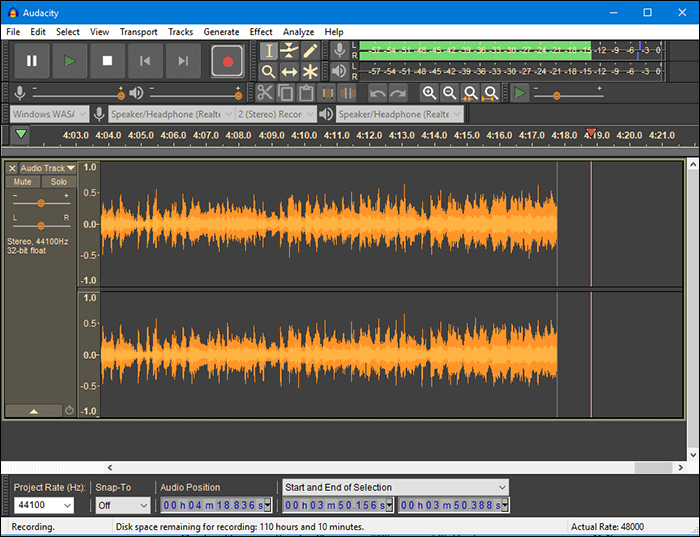
Características:
- atalhos de Teclado estão disponíveis
- Cortar, copiar, colar e excluir clipes de áudio
- Suporte a diferentes taxas de amostragem, como o 6-bit, 24-bit, e 32-bit
- Gravar sinais de áudio em alta qualidade
Como Gravar no Audacity, Enquanto a Faixa estiver a ser reproduzida:
Passo 1. Prepare uma faixa de karaokê que você precisa. Inicie o Audacity e arraste e solte o arquivo de música de fundo no Audacity, e você pode clicar no botão verde “Reproduzir” para visualizá-lo.
Passo 2. Clique no botão vermelho “gravar” enquanto a faixa de karaokê está sendo reproduzida. Você pode escolher o dispositivo de áudio que você gosta no menu suspenso atrás de um pequeno ícone de microfone.
Passo 3. Ao gravar uma música inteira, clique no botão” Parar”. Existem algumas configurações opcionais que você pode usar para tornar seus vocais mais adequados para a música de fundo.
Passo 4. Na guia “Arquivo”, clique em ” Exportar áudio…”ou pressione Ctrl + Shift + E para salvar a gravação. Se você quiser alterar o formato de áudio, Escolha-o em “Salvar como tipo.”
como gravar uma música em casa no Mac
posso gravar minha voz com música de fundo no Mac? Você provavelmente quer saber a resposta a esta pergunta se planeja gravar uma música em casa. Claro, você pode gravar sua própria música com a ajuda desses dois gravadores de voz ricos em recursos no Mac. Eles são EaseUS RecExperts e GarageBand.
como gravar vocais com EaseUS RecExperts Para Mac
um gravador leve, mas tudo-em-um, pode ser a melhor escolha para muitos usuários de Mac ao selecionar o software de gravação de voz. Não há dúvida de que EaseUS RecExperts é o que eles querem. É caracterizado por sua facilidade de uso e sua interface simples. Para gravar voz sobre música, você só precisa clicar na opção “áudio”, selecionar” microfone e som do sistema ” no menu suspenso atrás do ícone do microfone e iniciar a gravação quando a faixa de apoio estiver sendo reproduzida no seu Mac.
além disso, você pode agendar a gravação sempre que quiser. Depois de decidir o comprimento de gravação desejado, a gravação será interrompida automaticamente quando atingir o limite de tempo predeterminado.
Principais Características:
- Grave áudio no Mac em apenas alguns cliques
- Grave vídeo em flash em muitos sites
- exporte arquivos de áudio gravados em MP3, AAC, FLAC, etc.
- apare as gravações de áudio com uma ferramenta embutida
não perca este gravador versátil, mas leve, no Mac. Baixe agora.
como gravar voz no Mac com EaseUS RecExperts:
Passo 1. Inicie este gravador de tela do Mac e clique no botão “Áudio” na interface principal.
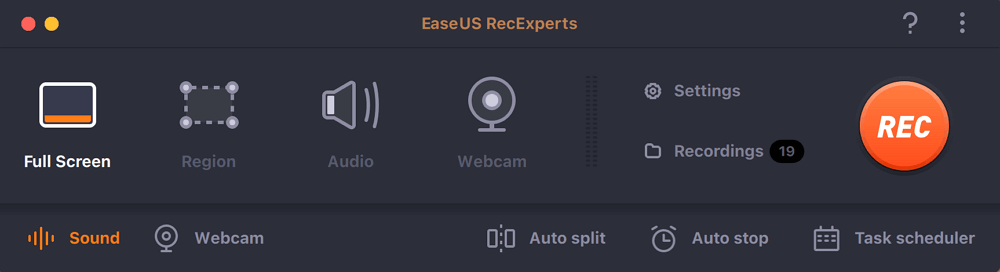
Passo 2. Em seguida, selecione a fonte de áudio clicando em” som ” no canto inferior esquerdo. Aqui você pode optar por gravar o som do sistema, microfone ou ambos simultaneamente e até ajustar o volume. Uma vez feito isso, clique na opção” OK”.
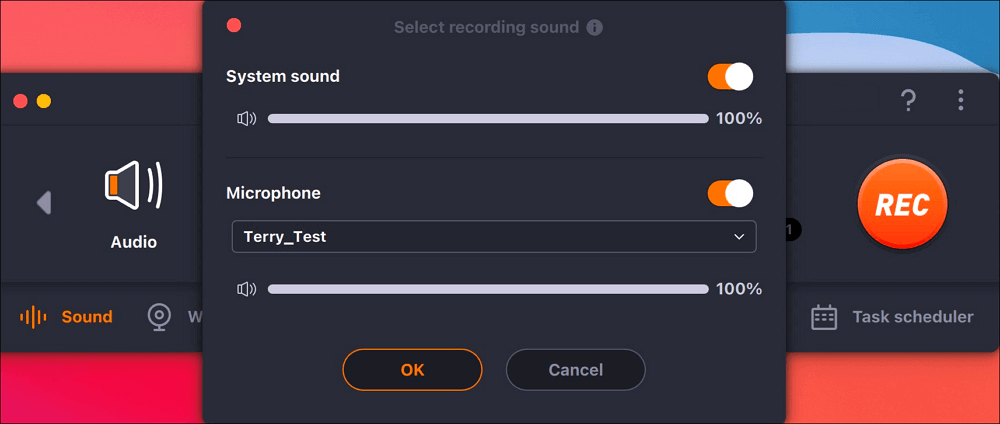
Etapa 3. Quando estiver pronto, pressione o botão ” REC ” para iniciar a gravação de áudio.
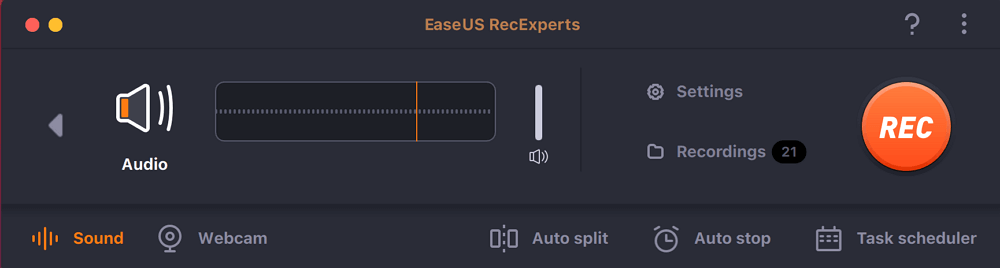
Passo 4. Uma vez feito isso, você pode visualizar os arquivos de música gravados clicando em “gravações” na página inicial. Se necessário, você pode aparar peças indesejadas clicando no ícone de tesoura na parte inferior.
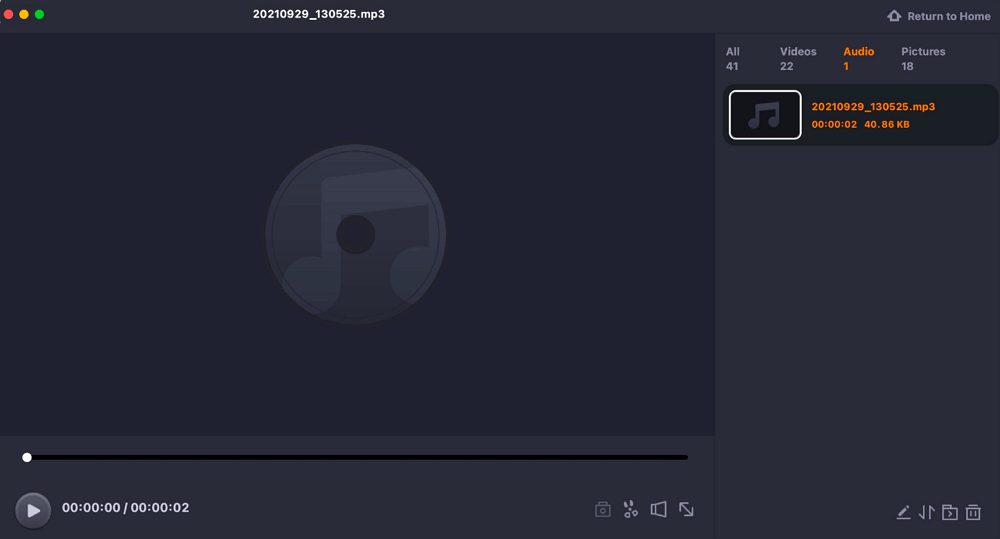
como gravar vozes no GarageBand
este é um aplicativo famoso e poderoso no Mac, e dá aos usuários a capacidade de criar sua própria música. Como um estúdio de criação de música profissional, oferece muitos efeitos sonoros, como o som de instrumentos, predefinições para guitarra e voz. Você pode usar esses clipes para compor música dentro dele. Além disso, se você precisar capturar algum áudio externo para fazer música, também é possível gravar áudio. Você pode misturar sua gravação com a música existente para criar uma música perfeita.
em virtude das funções acima, você é capaz de gravar vocais no GarageBand facilmente. Em seguida, mostraremos como gravar uma música com música de fundo usando o GarageBand.
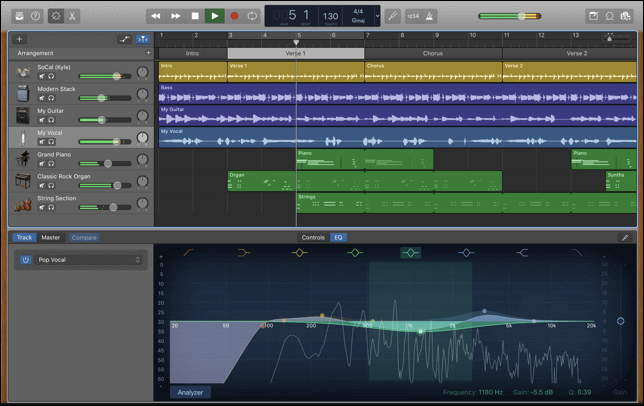
Características:
- A interface é simplificada e profissional
- Muitos plugins estão disponíveis
- suporta 24 bits de gravação
- Livre para usar
Como Registro no GarageBand no Mac:
Passo 1. Abra um projeto vazio. Clique no botão ” + ” e escolha o microfone.
Passo 2. No “detalhes”, você pode definir a entrada como ” entrada 1+ 2.”Certifique-se de definir “meu instrumento está conectado com: entrada embutida” e “ouço som de: dispositivo agregado.”
Passo 3. Arraste e solte o arquivo de música de fundo para o aplicativo e clique no botão “Gravar” para iniciar a gravação. Você pode cantar uma música usando um microfone.
Passo 4. Clique no botão” Parar ” ao gravar todo o áudio de que precisa. Em seguida, clique em “compartilhar” e escolha “Exportar música para disco” para salvar sua música no Mac.
como gravar uma narração no iMovie
o gravador de voz MacBook mais fácil de usar que você pode usar é o iMovie. Este programa padrão permite que você grave sua voz e a música de fundo ao mesmo tempo. A melhor parte desse método é gravar e inserir a narração do voiceover diretamente na linha do tempo do iMovie. Essa pode ser a melhor opção para usuários que não desejam baixar nenhum outro aplicativo e também pode economizar espaço de armazenamento.
mas você precisa lembrar que você tem que gravar a narração de um vídeo. Se você só precisa do arquivo de áudio, outros métodos seriam melhores.
Características:
- Cortar, girar e cortar vídeos
- Modificar de vídeo configurações de cor
- Suporte a efeitos de vídeo & transições
Como Gravar a Sua Voz no Mac com Música de Fundo:
Passo 1. Quando o vídeo estiver sendo reproduzido no iMovie, haverá muitas opções abaixo do monitor. Clique no botão” Voiceover ” para ir para a janela de gravação. Ou você pode clicar no botão” janela “>” gravar voz”.

Passo 2. Quando a janela do Visualizador aparecer,você pode ajustar as configurações para gravar uma narração. Certifique-se de selecionar um microfone disponível.

Etapa 3. Em seguida, clique no botão vermelho para gravar o que você está dizendo ou cantando. Depois de obter o áudio que você precisa, clique no botão vermelho novamente para parar a gravação.
Passo 4. Por fim, sincronize a narração com o vídeo. Você pode arrastar as bordas do áudio para cortá-lo.
melhores aplicativos de gravação para cantores no Android / iOS
Além desses gravadores de voz MacBook e software de gravação de voz no Windows PC, ainda existem alguns aplicativos disponíveis no Android e iPhone. Esta parte apresentará dois dos melhores aplicativos para gravação de voz em telefones celulares.
AZ Screen Recorder
AZ Screen Recorder é um aplicativo tudo-em-um que ajuda os usuários a capturar vídeo e áudio em seus telefones Android. Como este software é estável, ele fica mais popular entre as pessoas que amam gravar seus vocais.
este aplicativo permite gravar áudio interno e áudio externo em um telefone Android. Para que você possa gravar sua própria voz enquanto toca a música de fundo. Não se esqueça de garantir que o microfone funcione normalmente.
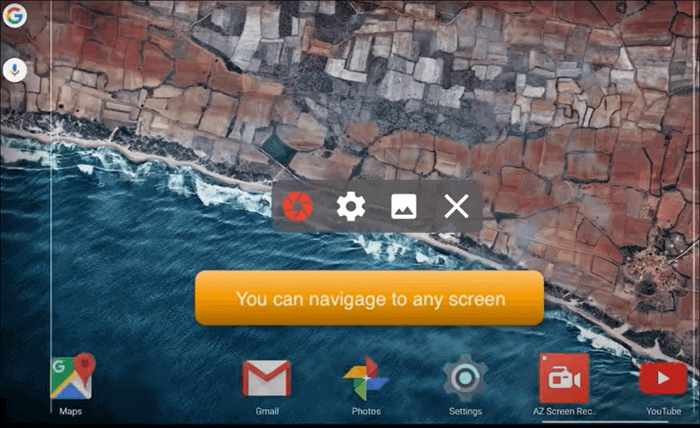
Prós:
- gravação de vídeo, áudio, webcam no Android
- Exportar gravações em formato GIF
- Oferecer aos usuários uma janela flutuante para controlar a gravação
Contras:
- Você pode gravar áudio interno ao jogar alguns jogos
- Não é adequado para algumas low-end dispositivos
AudioSahre
AudioShare é um poderoso aplicativo para gravação de música e voz simultaneamente no iPhone e iPad. Ele ajuda você a gerenciar todos os arquivos de áudio com facilidade, incluindo as gravações e arquivos MIDI. Isso é adequado para usuários que desejam fazer uma música em casa, pois você pode cortar as faixas de áudio, compactar os arquivos ou exportar as gravações no formato que desejar, como M4A AAC ou ALAC.
às vezes você pode querer compartilhar suas músicas com outras pessoas, e este aplicativo permite que você envie sua música para sua conta do SoundCloud ou envie diretamente os arquivos de áudio para outras pessoas por e-mail.

Prós:
- Suporte para várias taxas de amostragem e os formatos de
- Adicionar notas de áudio com um built-in ferramenta de edição
- Aplicar alguns efeitos de áudio e gravações
Contras:
- existem alguns bugs ocasionais
- erro de Upload
conclusão
neste post, mostramos 4 maneiras de gravar voz sobre Música no Windows e Mac. Você pode decidir qual é a maneira mais adequada para você gravar uma música.
se você é um iniciante que tem pouco conhecimento sobre como gravar áudios no PC ou Mac, sugerimos que você escolha EaseUS RecExperts, pois é realmente fácil de usar. Mesmo um novato pode usá-lo de forma rápida e conveniente. Não hesite em baixá-lo e gravar músicas agora.
FAQs sobre software de gravação de voz
você ainda pode ter muitas perguntas sobre como gravar uma música por si mesmo. Essas perguntas frequentes podem ajudá-lo a resolver alguns de seus problemas.
1. Qual aplicativo pode gravar voz enquanto toca música?
se você é um usuário do Windows, o software mais apropriado para gravar voz durante a reprodução de música é EaseUS RecExperts. Ele suporta a gravação de sons internos e externos simultaneamente ou separadamente. Como suporta muitos formatos de áudio comuns, você pode exportar livremente suas gravações no formato MP3, AAC, WAV, OGG, WMA ou FLAC. Além disso, oferece uma ferramenta integrada para cortar as gravações de áudio diretamente.
2. Como você começa a gravar uma música?
para gravar uma música em casa, você deve ter um poderoso software de gravação de áudio, como EaseUS RecExperts. Então, você pode seguir os passos abaixo para fazer isso.
Passo 1. Inicie o EaseUS RecExperts no seu computador e selecione “Áudio” nas quatro opções para ativar o modo de gravação de áudio.
Passo 2. Clique no ícone no canto inferior esquerdo e escolha a fonte de som. Se você precisar gravar música e voz simultaneamente, selecione ” microfone e som do sistema.”
Passo 3. Quando a janela de gravação de áudio aparecer, clique no botão” REC ” para iniciar a gravação e clique nela novamente para parar.
Passo 4. Você passará para o reprodutor de áudio/vídeo embutido para visualizar a gravação e recortá-la.
3. O que você precisa para gravar uma música em casa?Para gravar uma música em casa, alguns softwares e dispositivos são essenciais. Essas coisas abaixo são o que você precisa.
- software de gerenciamento de Áudio: Permite gravar, editar, misturar áudios.
- um microfone externo ou embutido: para obter uma melhor qualidade de áudio, é necessário um microfone profissional. Se você não tiver um, use o microfone embutido do seu laptop.
- um cabo XLR: ele pode conectar o microfone com o seu dispositivo.
- uma interface de áudio: o hardware suporta a entrada e saída de sinais de áudio.